Instagram è senza dubbio il vero social network dedicato alla fotografia. È possibile, infatti, reperire tantissime immagini di ottima qualità caricate dai vari instagrammer. Se avete trovato una foto interessante e desiderate scaricarla, magari per impostarla come sfondo sul vostro smartphone, oppure cercate un modo per effettuare un backup di tutte le foto caricate fino ad ora sul vostro profilo personale, allora siete capitati nel posto giusto. In questa guida odierna di sveleremo nel dettaglio come salvare foto da Instagram utilizzando vari programmi e applicazioni disponibili per Windows, macOS, Android e iOS e alcuni servizi web molto validi che permettono di fare ciò.
Prima di iniziare volevo precisare che effettuare il download di immagini dal social network è un’operazione che può essere fatta soltanto per un uso personale. Infatti, non è possibile utilizzare le foto scaricate per fini commerciali o utilizzarle per progetti professionali. Se avete intenzione di usare una foto presente su Instagram per scopi differenti da quello personale, vi consigliamo di contattare direttamente l’autore. Se non si rispetta questa regola, commetterete una grave violazione delle norme sul diritto d’autore. Detto questo, vediamo subito come procedere.
Indice dei contenuti
Come salvare foto da Instagram tramite funzionalità integrata
Da qualche mese il popolare social network consente di scaricare una copia di tutti i dati del proprio account, incluse le foto.
Vediamo insieme come sfruttarla al meglio:
- Collegatevi al sito web di Instagram dal vostro PC (Windows o macOS) oppure dallo smartphone utilizzando la modalità desktop del browser predefinito (es. Chrome).
- Pigiate su Hai un account? Accedi che trovate in basso oppure effettuate l’accesso utilizzando il vostro profilo Facebook.
- Fatto ciò, pigiate sull’icona profilo collocata in alto a destra e poi premete sull’icona a forma di ingranaggio per accedere alle Impostazioni.
- Nel passaggio successivo, selezionate Privacy e sicurezza e poi cliccate su Richiedi il download (presente sotto Download dei dati).
- Controllate che l’indirizzo di posta elettronica sia corretto (all’interno del campo Indirizzo e-mail) e pigiate su Avanti.
- Digitate la password del vostro account, cliccate su Richiedi il download e attendete il link per poter scaricare l’archivio contenente tutte le foto e gli altri dati personali. Il tempo di preparazione del file dipende dalla quantità di dati presenti sul vostro account.
- Una volta ricevuta l’e-mail da parte del servizio, avete 4 giorni di tempo per poter scaricare l’archivio. Pigiate su Scarica i dati per procedere con il download.
- Nella pagina web che si apre automaticamente nel browser predefinito, effettuate nuovamente l’accesso e cliccate su Scarica i dati.
Da smartphone e tablet Android e iOS, oltre alla procedura tramite web, è possibile salvare foto da Instagram tramite l’applicazione ufficiale. Ecco come procedere:
- Aprite l’app ufficiale e pigiate sull’icona profilo presente in basso a destra.
- Tappate sui 3 puntini collocati in alto a destra per accedere alle Impostazioni e poi premete su Download dei dati presente nella sezione Privacy e sicurezza.
- Nella schermata che compare, confermate la correttezza dell’indirizzo e-mail su cui riceverete il collegamento e premete su Richiedi il download.
- A questo punto, attendete il ricevimento dell’e-mail da parte di Instagram e scaricate il pacchetto come indicato poco fa.
Come salvare foto da Instagram con IFTTT
Se cercate un’alternativa all’opzione di default proposta dal servizio social, allora vi consigliamo di utilizzare IFTTT. Si tratta di una piattaforma online che permette di automatizzare alcune operazioni. If This Then That propone alcuni script interessanti fra cui uno per salvare foto di Instagram su Dropbox, Google Drive, OneDrive e altri servizi cloud che offrono spazio gratis.
In parole povere, ciò significa che potete avere un backup sempre aggiornato delle immagini del vostro profilo senza dover ogni volta agire manualmente. Prima di vedere la procedura nel dettaglio, precisiamo che IFTTT è disponibile anche per Android e iOS sotto forma di applicazione.
Vediamo come procedere:
- Collegatevi alla pagina principale del servizio e cliccate su Sign Up presente in alto a destra per creare un account.
- Compilate il modulo di iscrizione a IFTTT inserendo tutti i dati richiesti e poi cliccate su Create account. Nel caso in cui disponiate già di un account del servizio online, allora pigiate su Sign In.
- A questo punto, selezionate uno degli script detti poco fa e scegliete Add per attivarlo. Prendete in considerazione il fatto che, se attivate per la prima volta un nuovo script (in questo caso Instagram, Dropbox, OneDrive a o Google Drive), dovrete permettere al servizio di accedere ai vostri dati cliccando sull’apposito tasto.
- Se volete ricevere una notifica ogni volta che viene salvata una foto, allora spuntate su Recive notifications when this Recipe runs e poi cliccate su Add.
- A questo punto verificate che lo script sia attivo cliccando su My recipes, presente in alto nella pagina web di IFTTT. Accertatevi che l’immagine del relativo script sia colorata. In caso contrario, questa avrà uno sfondo bianco e nero. Per attivare lo script, pigiate sull’icona pulsante di accensione presente a destra.
- Una volta che lo avete attivato correttamente, potrete vedere le foto condivise su Instagram accedendo semplicemente al servizio cloud che avete scelto per l’archiviazione.
Come salvare foto da Instagram con 4K Stogram
4K Stogram è un software gratuito disponibile per Windows e macOS che consente di scaricare automaticamente tutte le foto e i video postati da un utente sul social network della fotografia. Tuttavia, la versione gratuita permette soltanto di fare questa operazione contemporaneamente con massimo due utenti. La versione a pagamento, invece, consente di salvare foto da un numero maggiore di persone pagando 9,95 euro.
Vediamo insieme come utilizzarlo:
- Collegatevi al sito web di 4K Stogram e pigiate su Get 4K Stogram per scaricare il programma sul vostro computer.
- Se utilizzate un PC Windows, cliccate due volte sul file eseguibile appena scaricato (4kstogram_xx.exe) e pigiate prima su Sì e poi su OK e Avanti.
- Accettate le condizioni di utilizzo del software spuntando su Accetto i termini del contratto di licenza e cliccate su Avanti per 4 volte consecutive e poi su Installa e Fine per terminare il processo di installazione.
- Nel caso in cui foste possessori di un Mac, aprite il pacchetto dmg appena scaricato e trascinate l’icona nella cartella Applicazioni.
- Nel passo successivo, avviate il programma cliccando sulla sua icona e inserite il nome utente della persona di Instagram di cui volete salvare le foto. Cliccate su Iscriviti.
- A questo punto, tutte le foto postate sulla piattaforma social dall’utente scelto verranno scaricate in automatico sul computer.
- Una volta che il download è stato completato con successo, dirigetevi nella cartella Stogram in Immagini.
- È possibile anche fermare o riprendere il download di immagini e video cliccando sui pulsanti presenti accanto ad ogni username.
- Se, invece, volete eliminare un profilo dal software, vi basterà cliccare sui 3 puntini, presenti accanto al nickname, e pigiare su Rimuovere.
Come salvare foto da Instagram con DownloadGram
Se state cercando una soluzione per scaricare foto da Instagram senza installare programmi sul computer o applicazioni su smartphone e tablet, allora vi consigliamo di utilizzare il servizio online DownloadGram. Questo può essere utilizzato senza problemi su qualunque dispositivo direttamente dal browser. Precisiamo, però, che non permette di salvare foto appartenenti a profili privati.
Ecco come utilizzarlo:
- Collegatevi alla pagina web di Instagram e accedete al vostro profilo inserendo le credenziali. Se utilizzate Facebook, cliccate su Accedi con Facebook.
- Una volta effettuato correttamente il login, pigiate sull’icona profilo presente in alto a destra oppure digitate nel campo Cerca il nickname del profilo di cui intendete scaricare le foto.
- Successivamente, cliccate sull’immagine che volete salvare e copiate l’URL presente nella barra degli indirizzi.
- A questo punto, aprite una nuova scheda del browser e collegatevi al sito web di DownloadGram.
- Fatto ciò, incollate l’indirizzo appena copiato nell’apposito campo e premete su Download.
- Per finalizzare lo scaricamento della foto preferita, cliccate su Download image che viene mostrato dopo l’elaborazione.
Come salvare foto da Instagram: alternative
Oltre alle soluzioni viste fino ad ora, di seguito vi proponiamo altre alternative molto valide per poter scaricare foto dal social network.
- Image Downloader: si tratta di una estensione per il browser Chrome che, una volta scaricata dal Chrome Web Store e installata, permetterà di effettuare il download delle immagini preferite dalla piattaforma social.
- Weynstag: è un servizio online molto simile a DownloadGram il quale consente di scaricare immagini e video da Instagram incollando semplicemente l’URL nell’apposito campo e pigiando su Download. Il portale consente anche di scaricare video di IGTV.
- InstaG Downloader: è un’altra potente estensione per il browser di Google che consente di salvare foto e video sul proprio computer.
- QuickSave: è un’applicazione completamente gratuita che permette di scaricare i contenuti pubblicati su Instagram sul vostro dispositivo Android in pochi e semplici passaggi.
- L’ultima alternativa che vi proponiamo (forse quella più veloce) è catturare un semplice screenshot su Windows, Mac, Android e iOS utilizzando la giusta combinazione di tasti.
Altri articoli utili
Come detto ad inizio guida, Instagram è uno dei social network più popolari e utilizzati al giorno d’oggi. Per questo, abbiamo deciso di elencarvi di seguito altri articoli interessanti che riguardano proprio la piattaforma ormai proprietà di Facebook:
[ad_2]
Sorgente articolo: ChimeraRevo – Il miglior volto della tecnologia https://goo.gl/1yqytX



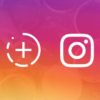



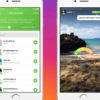


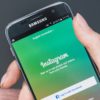











0 commenti:
Posta un commento